Rezolvarea erorilor de eroare CMOS pentru computerele Windows
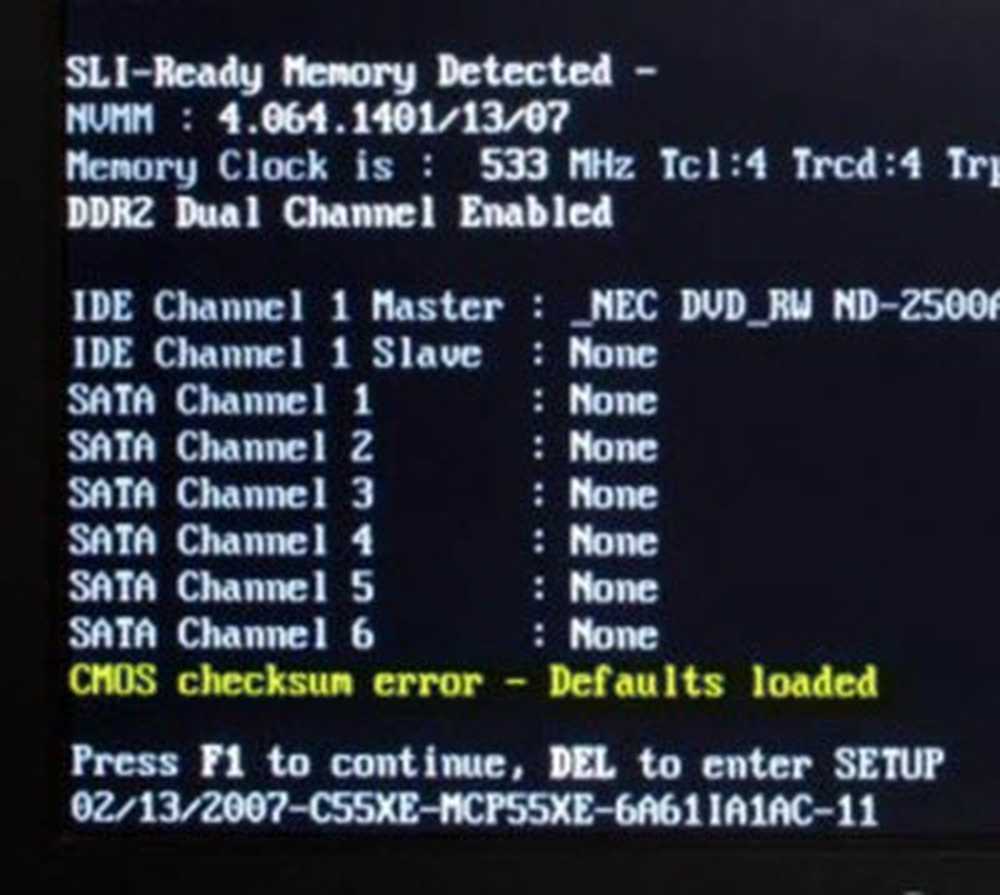
Dacă computerul dvs. refuză să se încarce și afișează a CMOS Eroare de verificare, există șanse mari ca problema să fie legată de BIOS (Sistem de bază de intrare / ieșire). Împreună cu acest mesaj, vi se oferă două opțiuni:
- Apăsați F1 pentru a relua
- Apăsați F2 pentru a încărca valorile implicite și a continua.
Orice încercare pe care o faceți pentru a reporni sistemul, eșuează. Apăsând F1 nu se rezolvă problema și se reapare eroarea de repornire. Dacă această problemă vă tulbură, citiți acest articol pentru a găsi o remediere.
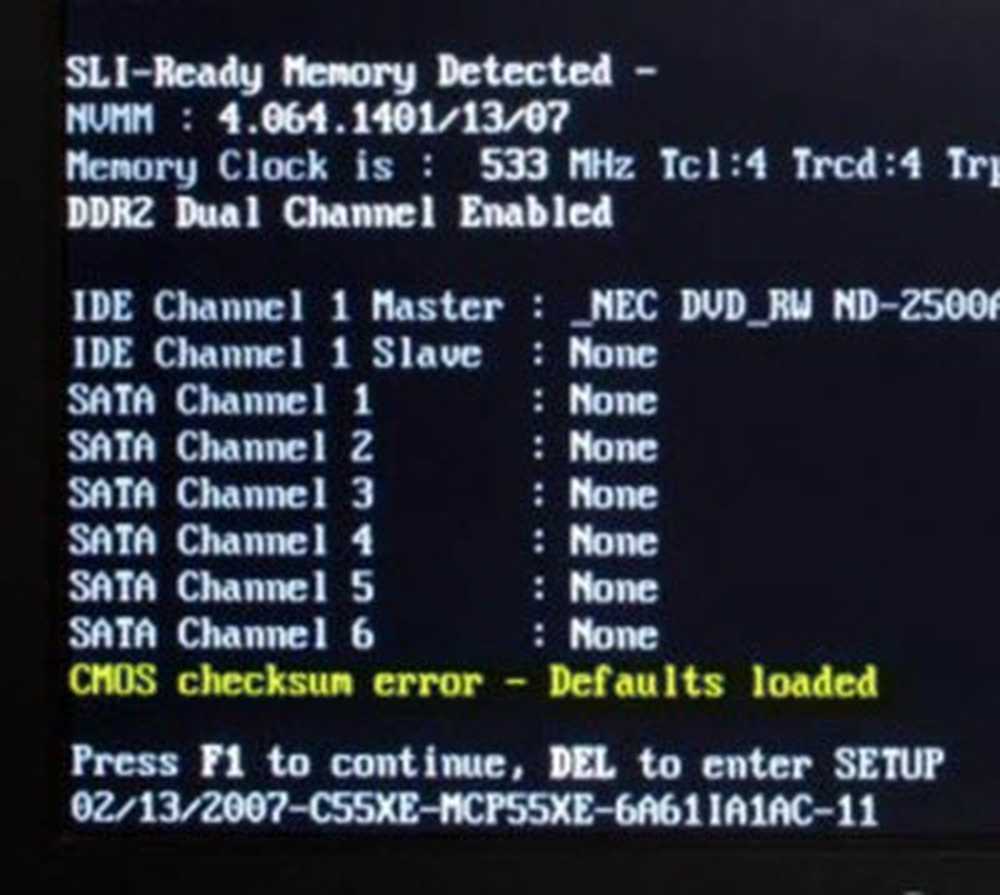
Eroare sumă de verificare CMOS - Încărcări prestabilite
Metal-oxid semiconductor complementar sau CMOS este un cip semiconductor alimentat de baterii pe placa de baza, care stocheaza toate informatiile legate de BIOS. Este primul program care rulează când utilizatorul pornește computerul. Aceasta, la rândul său, este responsabilă pentru inițializarea și testarea hardware-ului, cum ar fi CPU, memorie, tastatură, mouse etc..
Eroarea sumelor de control este de obicei afișată atunci când conținutul CMOS nu reușește verificarea Verificatorului de verificare. Acest lucru se poate întâmpla dacă CMOS nu poate reține datele din cauza unei defecțiuni. Ar putea exista și alte motive. De exemplu, se poate datora unei baterii CMOS moarte.
Iată câteva lucruri pe care doriți să le verificați pentru a putea remedia problema.
Verificați sau modificați bateria CMOS
Primul curs de acțiune care trebuie urmat pentru a rezolva această problemă este apăsarea butonului Del pentru a intra în configurația BIOS pentru a verifica și a vă asigura că data și ora sunt setate corect. Dacă apare modificată sau modificată, înseamnă că bateria este moartă și, prin urmare, provoacă problema. În acest caz, puteți înlocui bateria CMOS și puteți verifica dacă problema este rezolvată. Odată ce totul a fost verificat, asigurați-vă că salvați și ieșiți din configurația CMOS.
Resetați setările implicite BIOSDacă problema persistă, este posibil să vi se solicite resetarea valorilor CMOS la valorile implicite și Resetarea datelor de configurare
Porniți computerul pe ecranul neagră cu eroarea Checksum.
După ce ați văzut mesajul "Apăsați F1 pentru a continua, F2 pentru a intra în SETUP", apăsați tasta F2 pentru a intra în BIOS. (Este posibil să fie necesar să apăsați alte taste, de exemplu tasta Del, în funcție de BIOS-ul dvs.)
Citiți informațiile de utilizare a cheilor de pe ecran și selectați Încărcăturile prestabilite. (Sau selectați opțiunea care funcționează pentru dezactivarea BIOS-ului.)
Dacă sistemul vă comandă "Încărcați setările prestabilite BIOS (Y / N)?", Apoi apăsați pe tasta Y și pe Enter.
După ce ați introdus Windows, opriți computerul și reporniți-l pentru a vedea dacă problema persistă
Salvați modificările și ieșiți din BIOS.
Actualizați BIOS-ul
Actualizările BIOS se pot dovedi a fi o afacere costisitoare dacă faceți vreo greșeală în timpul procesului sau dacă toate informațiile dorite nu sunt clarificate înainte de a continua. Luați următoarele măsuri de precauție înainte de actualizarea BIOS-ului computerului.
Obțineți actualizarea BIOS numai de la producătorul calculatorului sau de la producătorul plăcii de bază. De asemenea, nu opriți sau nu reporniți computerul până când sistemul BIOS nu vă instruiește acest lucru.
Dacă actualizați un BIOS laptop, asigurați-vă că este conectat adaptorul CA.
Verificați versiunea BIOS și asigurați-vă că actualizarea BIOS pe care intenționați să o utilizați este următoarea versiune.
Verificați dacă computerul a fost scanat pentru viruși. Este posibil ca un virus să provoace o actualizare a BIOS-ului pentru a întrerupe sau a eșua.
Realizați repararea automată
Dacă o puteți face, atunci puteți porni în Opțiuni avansate de pornire și efectuați reparația automată. Funcția de reparare automată poate detecta și remedia problemele care împiedică pornirea normală a computerului.
Sper că ceva ajută!



